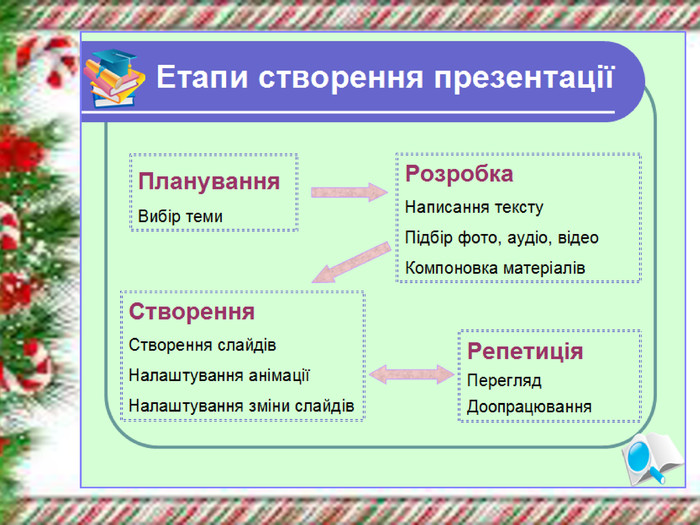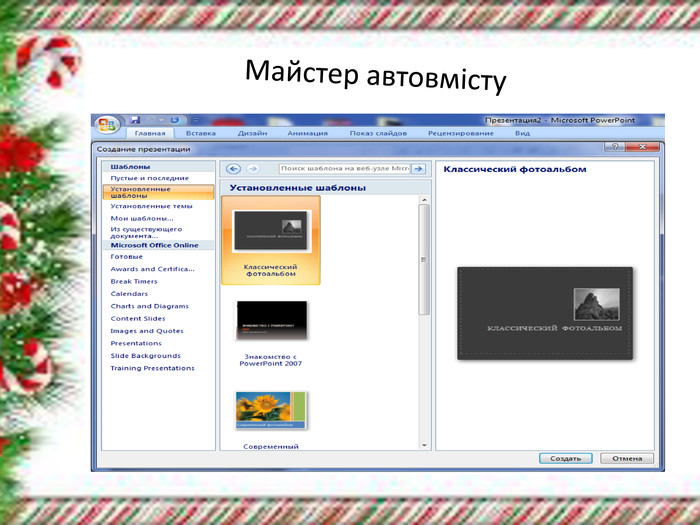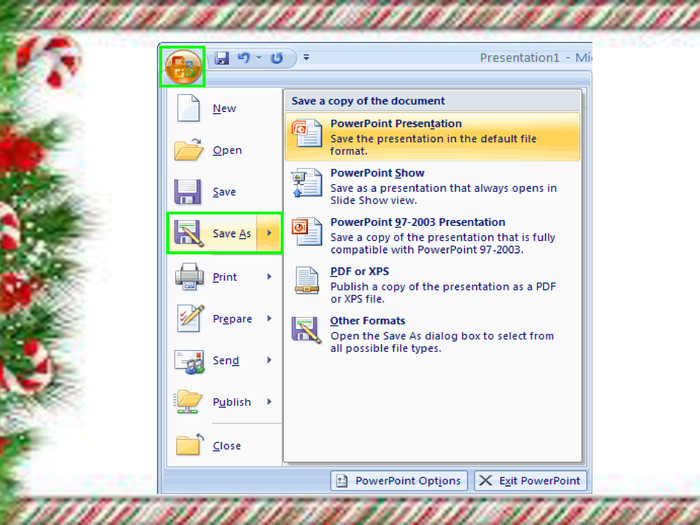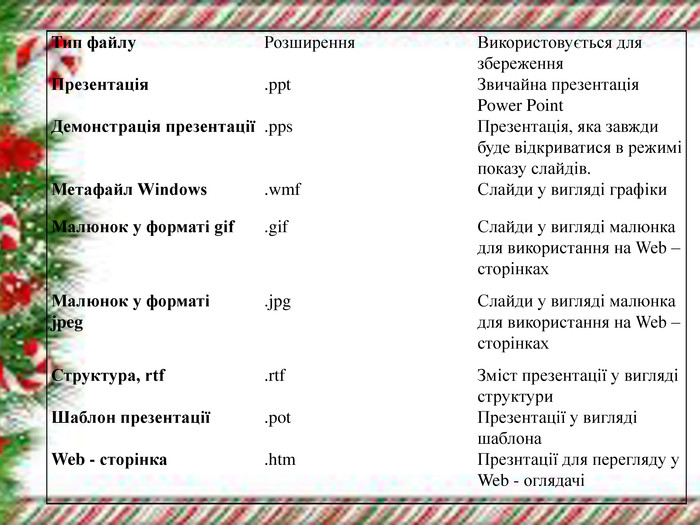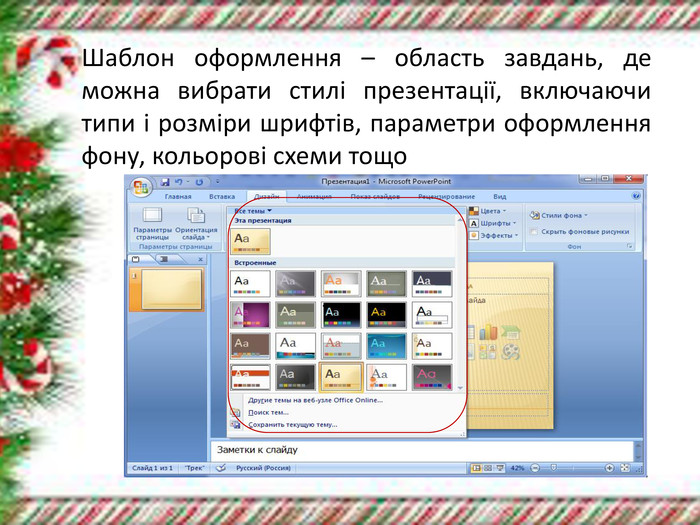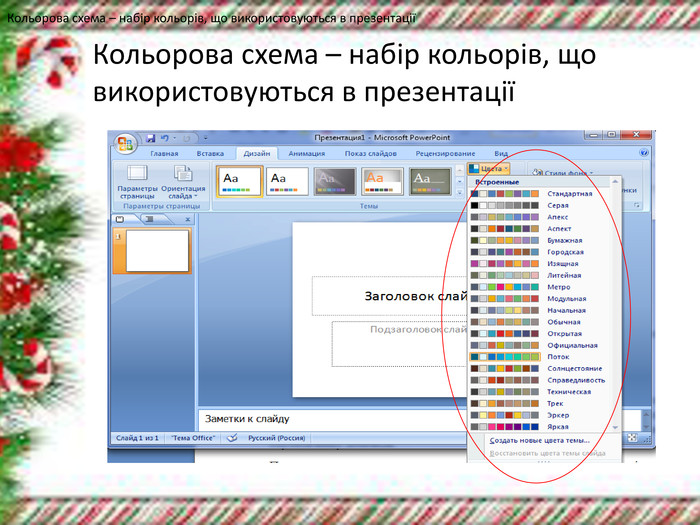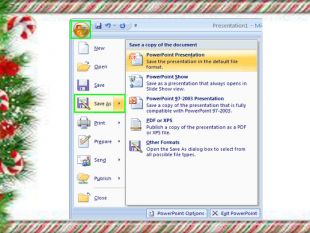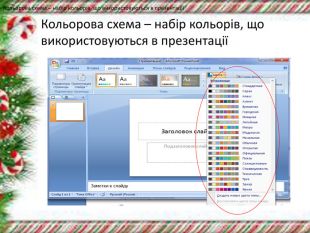Презентація на тему, "Відкриття, створення та збереження презентацій".
Про матеріал
Презентаці до уроку.
Проблемне питання: "Як створити відео-откритку з новим роком?"
На минулому уроці ми почали вивчати тему «Комп'ютерні презентації». Спробуємо нагадати особливості та властивості комп'ютерних презентацій
Перегляд файлу
Зміст слайдів
pptx
До підручника
Інформатика (рівень стандарту) 10 клас (Морзе Н.В., Вембер В.П., Кузьмінська О.Г.)
Оцінка розробки


Безкоштовний сертифікат
про публікацію авторської розробки
про публікацію авторської розробки
Щоб отримати, додайте розробку
Додати розробку